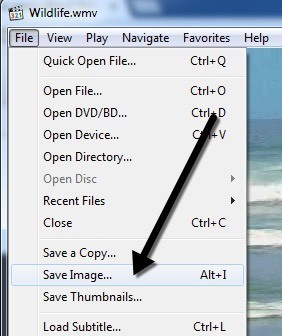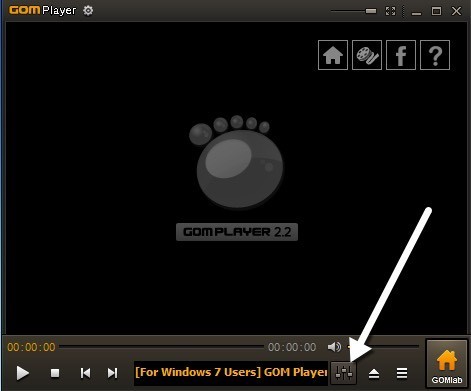パソコンでDVDムービーやカメラからダウンロードしたビデオを見て、特定のフレームを静止画として取り込もうと思っていますか? Windowsのデフォルトでは、PrintScreenを使用するか、Windows Media Player 9および10のCTRL + Iショートカットを使用するオプションしかありません。これらのメソッドは問題ありませんが、あまり正確ではありませんWindows Media Player 11以降、Ctrl + Iメソッドは機能しません。しかし、心配する必要はありません、ビデオフレームを取得し、サードパーティのプログラムを使用して静止画像に変換する別の方法があります。
VLCメディアプレーヤー
0 <おそらく、ダウンロードの点でWindowsにとって最も人気のあるメディアプレーヤーです。これは定期的に新しい機能とコーデックで更新され、64ビット版のWindowsをサポートします。プログラムの小さな機能の1つは、再生中または一時停止中にビデオのスナップショットを撮ることです。
動画をクリックするだけで、スナップショットを撮る以外にも、 [スナップショットを撮る]をクリックします。あなたが必要とするのは、ビデオやDVDからの2つのスチルです.VLCは完璧です。もっとたくさんのオプションが必要な場合は、代わりにGOMプレーヤーをお勧めします。
クラシックメディアプレーヤー
私のお気に入りのメディアプレーヤーの1つは、クラシックメディアプレーヤー です。あなたは、Windows XPの時代のようなものですか?それは非常に多目的なメディアプレーヤーなので、あなたを欺くように見せてはいけません。より大きなニーズがある場合に備えて、無料で軽量でカスタマイズ可能です。とにかく、現在のフレームを静止画像として保存する簡単なオプションもあります。 ファイルをクリックし、画像を保存をクリックしてください。
/ h2>
GOM Player は、最も人気のあるコーデックが多数組み込まれている、非常に便利なオーディオおよびビデオプレーヤーです。 GOM Playerには、多くのコーデック(XviD、DivX、FLV1、AC3、OGG、MP4、H263など)が含まれているため、別々のコーデックをインストールしなくてもほとんどのビデオを見ることができます。 GOM Playerは、まだ完全にダウンロードされていない壊れたAVIファイルまたはAVIファイルを再生することもできます。あなたがダウンロードできる部分だけをダウンロードできるAVIファイルがある場合、GOMプレーヤーはダウンロードした部分を見ることができます。
GOMプレーヤーの別のクールな機能は、スクリーンキャプチャユーティリティを使用して、現在再生中のビデオの静止画像をキャプチャすることができます。同じことをさせるプログラムもいくつかありますが、GOMプレーヤーは、最大999の静止画像の連続スクリーンショットを撮るバーストキャプチャ機能を備えているため、よりクールです!
GOMメディアプレーヤーをダウンロードしてインストールしたら、一番下のコントロールパネルアイコンをクリックして、
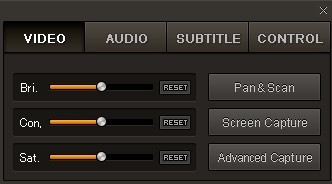
スクリーンキャプチャをクリックすると、 高度なキャプチャをクリックして、必要に応じて設定することができます。
静止画、画像フォーマット(JPEGまたはBMP)、JPEGの品質、バーストキャプチャ画像(番号キャプチャしたい画像の数)とバースト間隔(秒)。現在のフレームをWindowsの背景として素早く設定することもできます。画像が暗すぎたり明るすぎたりする場合は、画像を撮影する前に明るさとコントラストを調整できます。
p>GOM PlayerとVLC Media Playerは、優れたメディアプレーヤーで、本当に便利な高度な機能を備えています。あなたがビデオのスクリーンショットを撮ることを可能にするカップルのプログラムと、 s>8ビデオファイルを編集したり処理したりするために、私は一番上には触れなかった。他に提案がある場合は、コメントにご記入ください。お楽しみください!